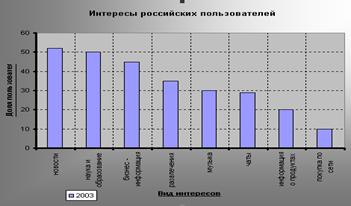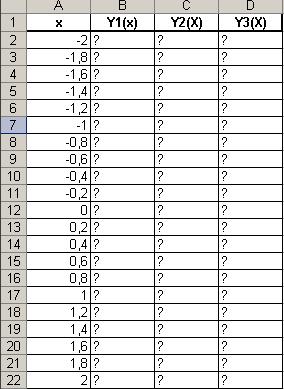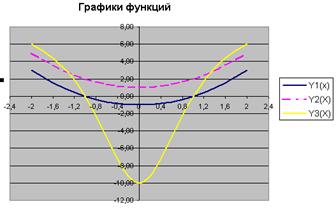Открытый урок
«Построение диаграмм в электронных таблицах MS Excel».
Продолжительность урока: 30 мин.
Цель урока:
- познакомить учащихся с графическими возможностями табличного процессора MS Excel, с использованием электронных диаграмм.
Задачи урока:
- образовательная – знакомство учащихся с основными приемами построения графиков и диаграмм в программе MS Excel;
- развивающая – формирование у учащихся логического и алгоритмического мышления; развитие познавательного интереса к предмету; развитие умения оперировать ранее полученными знаниями; развитие умения планировать свою деятельность;
- воспитательная – воспитание умения самостоятельно мыслить, ответственности за выполняемую работу, аккуратности при выполнении работы, умение оценивать свою работу.
Тип урока:
- комбинированный
- урок-путешествие.
Учебник:
Информатика. Базовый курс 7-9 классы /И.Г. Семакин, Л.А. Залогова, С.В. Русаков, Л.В. Шестакова. -2-е издание — М.: Бином. Лаборатория знаний, 2004.- 390с.:ил.
Технические и программные средства:
- Персональные компьютеры.
- Мультимедийный проектор, экран.
- Электронный процессор MS Excel.
- Презентация.
- Памятки..
План урока:
- Организационный момент – 2 мин.
- Повторение пройденного материала – 5 мин.
- Объяснение нового материала –10 мин.
- Применение полученных знаний –10 мин.
- Подведение итогов урока. Домашнее задание – 3 мин.
Ход урока:
1. Организационный момент.
Учитель.
Здравствуйте ребята! У нас с вами сегодня необычный урок. Урок-путешествие. Мы отправимся в страну «Электронных таблиц» и поможем его жителем , использовать электронные диаграммы, для наглядного представления данных, полученных в результате статистического исследования . А путеводителем нашим будет «Ячейка».
А, что она означает в электронных таблицах?
И вот первое наше препятствие ,чтобы продолжить наш путь нам нужно заполнить Входной билет, который лежит у вас на столе. Вы должны выбрать из предложенных вам имен себе имя и записать его в билет для продолжения пути.
2. Повторение пройденного материала.
Молодцы, с первым препятствием мы справились. Теперь мы идем дальше по нашей волшебной стране.
И следующее наше испытание. Тестирование.
Тестирование по теме «Электронные таблицы»
Учащимся предлагается тест на тему «Электронные таблицы», на выполнение – 5 минут. Тест высвечивается на экране..
|
1.Если в ячейке электронной таблицы отображается последовательность символов ######, то это означает, что: 1) формула записана с ошибкой; 2) в формуле есть ссылка на пустую клетку; 3) в формуле есть циклическая ссылка; 4) столбец недостаточно широк. |
4 .Выберите верный адрес ячейки в электронной таблице: 1)11D; 2)F12; 3)АБ3; 4)В1А. |
|
2. В электронной таблице ячейкой называют: 1)горизонтальную строку; 2)вертикальный столбец; 3)пересечение строки и столбца; 4)курсор– рамку на экране. |
5. В ячейке электронной таблицы не может находиться: 1)число; 2)текст; 3)лист; 4)формула. |
|
3. В электронной таблице невозможно удалить: 1) строку; 2)столбец; 3) содержимое ячейки; 4) имя ячейки. |
6.Ввод формул в таблицу начинается обычно со знака: 1)$; 2)f; 3)*; 4)=. |
А вот наша «Ячейка» остановилась возле нового и непонятного для нее испытания. Это Диаграмма.
3.Объяснение нового материала
Замечательным свойством электронных таблиц является возможность графического представления числовой информации, содержащейся в таблице. Для этого существует специальный графический режим работы табличного процессора. В графическом режиме можно строить диаграммы различных типов, что придаёт наглядность числовым зависимостям. В частности диаграммы используются для наглядного представления данных, полученных в результате статистического исследования.
Диаграмма – это представление данных таблицы в графическом виде, которое используется для анализа и сравнения данных.
Как вы думаете для чего необходимы диаграммы?
Я познакомлю вам с некоторыми типами диаграмм.
- Круговая диаграмма служит для сравнения нескольких величин в одной точке. Особенно полезна, если величины в сумме составляют нечто целое (100%). Круговые диаграммы удобно использовать для наглядного изображения соотношения между частями исследуемой совокупности. Если в результат статистического исследования представлен в виде таблицы относительных частот, то для построения круговой диаграммы «в ручную» круг разбивается на сектора, центральные углы которых пропорциональны относительным частотам, определённым для каждой группы данных
Круговая диаграмма сохраняет свою наглядность и выразительность лишь при небольшом числе частей совокупности
- Столбчатая диаграмма служит для сравнения нескольких величин в нескольких точках. Столбчатые диаграммы используют тогда, когда хотят проиллюстрировать динамику изменения данных во времени или распределения данных, полученных в результате статистического исследования. Если в ходе статистического исследования проведена группировка одинаковых данных и для каждой группы указана соответствующая частота (или относительная частота) то при построении столбчатой диаграммы «в ручную» каждая группа изображается на столбчатой диаграмме прямоугольником, высота которого при выбранном масштабе равна соответствующей частоте (или относительной частоте).
- Гистограмма(разновидность столбчатых диаграмм) служит для изображения интервальных рядов данных , она представляет собой ступенчатую фигуру, составленную из сомкнутых прямоугольников. Основание каждого прямоугольника равно длине интервала, а высота – частоте или относительной частоте. В отличие от обычной столбчатой диаграммы, основание прямоугольников выбираются не произвольно, а строго определены длинной интервала.
- Полигон. (график)С помощью полигона часто иллюстрируют динамику изменения статистических данных во времени. Для построения полигона отмечают в координатной плоскости точки, абсциссами которых служат моменты времени, а ординатами- соответствующие им статистические данные. Соединив последовательно эти точки отрезками, получают ломанную, которую называют полигоном.
Пример построения диаграммы (работа выполняется вместе с учащимися).
Пусть, например, на основе изучения вопроса о количестве детей в семьях, проживающих в стране, была составлена таблица частот:
|
Количество детей |
0 |
1 |
2 |
3 |
4 |
5 |
|
Частота |
12 |
23 |
32 |
10 |
5 |
2 |
Алгоритм построения
1) Заполнить таблицу.
2) Выделить Диапазон, в нашем случае (B1:B7), на панели инструментов вверху найти кнопку Мастер диаграмм или Вставка —> Диаграмма
3)Определить тип диаграммы, в нашем случае Стандартные—>Гистограмма
4) Щелчок на кнопке Далее.
5) Выбрать вкладку Ряд —>Имя нажать кнопку и выделить в таблице Диапазон A2:A7 , снова нажать кнопку
, затем щелчок на кнопке Далее
6)Вкладка Заголовки – вводим названия диаграммы и подписи осей;
7)Щелчок на кнопке Далее.
8)Выбор места размещения (отдельный или имеющийся);
9)Щелчок на кнопке Готово.
Диаграмма построена.
Аналогично строятся другие типы диаграмм.
4.Закрепление посредством индивидуальной практической работы
Ребята на компьютерах строят диаграмму. Учитель индивидуально работает с каждым учеником, обращая внимание на разнообразие типов диаграмм, замену исходных данных и установку параметров.
4.
Физминутка.
Мы ладонь к глазам приставим,
И немного помечтаем.
Поворачиваясь вправо,
Оглядимся величаво.
И налево надо тоже
Поглядеть из под ладошек.
И – направо! И еще
Через левое плечо!
Повторение пройденного.
Самооценка.
Проверка работы проверяется в том случае, когда учащийся построил таблицу и диаграмму.
- За верно построенную таблицу – 2 балла
- За оформление таблицы – 1 балл
- За применение алгоритма построения диаграммы — 1 балла
- За оформление диаграммы – 1 балл
- За каждое не выполненное действие (-1) балл
- За правильный ответ в тестировании – 1 балл
- За закрепление изученного – 1 балл
5. Итог урока/ оценки.
Спасибо вам за хорошую работу! Тема «Построение диаграмм в электронных таблицах MS Excel» успешно пройдена и усвоена. Цель урока достигнута, мы с вами познакомились с графическими возможностями MS Excel и научились строить диаграммы.
И жители страны «Электронных таблиц» выражают вам благодарность и в знак этого выдают вам удостоверения, что вы являетесь Почетными гостями их страны.
6. Домашнее задание (раздается на листках)
Построить диаграмму Факторов, влияющих на здоровье человека.
|
ФАКТОРЫ, влияющие на здоровье человека |
||
|
Образ жизни |
50 |
|
|
Наследственность |
20 |
|
|
Экологическая обстановка |
20 |
|
|
Здравоохранение |
10 |
Представить результаты на следующий урок на любом из носителей.
В заключение урока я хочу пожелать, чтобы вы, работая с компьютером, всегда выполняли правила техники безопасности, и следили за своим здоровьем.
Успехов в дальнейшей учебе!
Спасибо, урок окончен.
Тема «Построение
диаграмм и
графиков в
электронных таблицах»
Цели урока:
Образовательные:
× обобщить и
систематизировать знания по теме: «Построение диаграмм и графиков в
электронных таблицах»;
× определить
знания общих принципов работы табличного процессора MS Excel и умения
составить таблицу, диаграмму или график для
решения конкретной задачи.
Развивающие:
×
развивать
устную речь, внимание, память, логическое и алгоритмическое мышление;
×
развивать
навыки индивидуальной и групповой практической работы;
× развитие
познавательного интереса к предмету;
× развивать
умения выбрать наиболее оптимальную структуру таблицы, создать таблицу
и соответственно оформить.
Воспитательные:
×
формировать информационную культуру;
×
способствовать формированию профессиональной ориентации и
подготовкидальнейшему
самообразованию в будущей
трудовой деятельности;
×
формировать умения самостоятельно
мыслить, ответственно относиться квыполнению
практической
работы на ПК, аккуратности при выполнении работы, умение оценивать свою
работу.
Задачи
урока:
— закрепить
навыки работы с графическими возможностями табличного процессора MS Excel,
сиспользованием
электронных диаграмм;
—
научить применять эти способы при решении конкретных задач.
Тип
урока:урок закрепление изученного материала.
Вид: урок
– практикум.
Форма
проведения урока:объяснительно — иллюстративный, личностно-
ориентированный, беседа, работа в парах, индивидуальная работа.
Оборудование:
наглядные пособия:
·
презентация на демонстрационном экране;
раздаточный
материал:
·
карточки – задания;
·
инструкция для выполнения практических работ;
·
карточки — инструкции «Построение диаграмм».
·
карточки — памятки «Выполнение операций в
ЭТ».
·
ведомость для подсчёта очков, сводная ведомость оценок;
технические
средства обучения (ТСО):
·
мультимедийный проектор, экран;
·
персональные компьютеры;
·
программные средства МS Excel.
Методы
обучения:словесные, иллюстративные, индуктивные, наглядные,
частично — поисковые, самостоятельной работы, лабораторно –
практической, групповой работы, стимулирования и мотивации
учебной деятельности, контроля, самоконтроля и самооценки.
Формы
деятельности:фронтальная, индивидуальная, индивидуально – групповая.
Продолжительность
урока: 45 мин.
План
урока:
1.
Организационный момент – 1 мин.
Цель:организовать
и активизировать деятельность учащихся по проверке знаний и умений.
Ø Краткий
инструктаж по технике безопасности в компьютерном классе.
2.
Актуализация опорных знаний – 15-20 мин.
Цель:выявить
уровень усвоения теоретического материала в среде табличного
процессора
MS Excel.
Ø Фронтальный
опрос «Проверь себя».
Ø Самостоятельная
работа «Найди соответствие».
Ø Тестирование
по теме «Электронные таблицы».
3.
Практическая работа –15-20 мин.
Цель:
закрепить приобретённые учащимися умения и навыки работы в табличном
процессоре
MS Excel,
обеспечить технологическую подготовку учащихся к трудовой деятельности,
способствовать
воспитанию творческой активности и самостоятельности.
Ø
Физкультминутка – 1 мин.
4.
Подведение итогов урока – 2 мин.
Цель:
подведение итогов урока – оценка за работу.
5.
Домашнее задание – 1 мин.
Ход урока:
1.
Организационный
момент:
Приветствие
преподавателя, доклад дежурного об отсутствующих.Вступительное слово
преподавателя. Сообщение темы, постановка цели урок.
Слайд 1.
Учитель:
Здравствуйте, ребята! Сегодня у нас заключительный урок по теме: «Построение
диаграмм и графиков в электронных таблицах».Цель нашего урока
– обобщение, систематизация знаний и совершенствование навыков работы в
табличном процессора
MS Excel, при решении задач.
Урок наш
необычный. Необычен он тем, что мы проведём его в форме соревнования, в ходе
которой вам необходимо будет продемонстрировать все свои знания и умения по
данной теме.
Для обеспечения
безопасной работы в компьютерном классе, какие необходимо знать и выполнять
правила по технике безопасности:
• Нельзя
самостоятельно без разрешения учителя, включать и выключать компьютеры;
• Нельзя касаться
тыльной стороны компьютера и проводов;
• Нельзя
работать мокрыми руками и во влажной одежде;
• Нельзя
нажимать клавиши ручкой или карандашом;
• Нельзя
ходить по классу, вставать со своего места;
• В случае
неисправности компьютера или при обнаружении запаха гари – подозвать учителя.
Слайд 2.
Учитель:
Соревнованиесостоит из четырёх этапов, которые можно условно назвать
Ø Фронтальный
опрос «Проверь себя».
Ø Самостоятельная
работа «Найди соответствие».
Ø Тестирование
по теме «Электронные таблицы».
Ø Практическая
работа.
В конце каждого этапа будут подводиться
итоги. Оценивать все этапы будет компетентное жюри – это вы сами. И за урок вы
каждый получить по две оценки.
Слайд 3.
Учитель:А теперь
внимание, условия соревнований.
Условия
соревнований.
Теоретическая
часть:
Участники
соревнуются между собой, выполняя задания и получая баллы за каждое из них.
К каждому
соревнованию участники получают инструкцию к выполнению работы. Максимальное
количество баллов – 35 баллов.
Оценка «5»
-выполнено 30-35 заданий;
Оценка «4»
-выполнено 29-20 заданий;
Оценка «3»
-выполнено 19-15 заданий;
Оценка «2»
-выполнено менее 15 заданий.
Практическая
часть:
Соревнование между
группами. К каждой работе группа получает памятку и инструкцию для выполнения
работы. Максимальное количество баллов – 10 баллов.
Оценка «5» выполнено
на 10 — 9 баллов;
Оценка «4»
выполнено на 8 — 7 баллов;
Оценка «3»
выполнено на 6 — 5 балла;
Оценка «2»
выполнено менее 5 баллов.
2.
Актуализация
опорных знаний:
Цель: повторить и систематизировать изученный
теоретический материал по данной теме.
Слайд 4.
Учитель:И так, повторим
теоретический материал по данной теме.
Ø Фронтальный
опрос «Проверь себя».
Слайд 5 – 17. (Приложение 1).
Учитель: На экране
будут представлены ряд вопросов, на которые вам необходимо дать ответ. Каждый
правильный ответ оценивается в 1 балл.И так, вопросы на экране.
Учащиеся отвечают
на вопросы.
Слайд 18.(Приложение
2).
Учитель:Прошу
оценить свою работу, максимальное количество баллов составляет
16 баллов.
Слайд 19.
Учитель:Переходим
к следующему соревнованию.
Ø Самостоятельная
работа «Найди соответствие».
Для этого вы поработаете в парах — на
ваших столах лежат карточки с заданиями. Одно задание на нахождение
соответствия между понятием и верным ответом, второе – на работу с формулами.
После выполнения задания поменяйтесь карточками и проверьте друг друга. На
выполнение данной работы даётся 5 минут. Каждый правильный ответ оценивается в
1 балл.
Слайд 20 – 21.(Приложение 3).
После выполнения
краткое обсуждение правильных ответов.
Слайд 22.(Приложение
4).
Учитель: Прошу
оценить свою работу, максимальное количество баллов составляет6 баллов.
Слайд 23.
Учитель:Молодцы, теперь
мы идем дальше.И следующее наше испытание. Тестирование.
Ø Тестирование
по теме «Электронные таблицы»
Слайд 24. (Приложение 5).
Учащимся предлагается
тест на тему «Электронные таблицы», на выполнение – 5 минут. Тест
высвечивается на экране.
Учитель: Прошу
оценить свою работу, максимальное количество баллов составляет 6 баллов.
Слайд 25. (Приложение
6).
И так,
подсчитайте, пожалуйста, общее количество своих баллов в ведомостях за всю
работу и оцените себя. Запишите на бланках свою фамилию и результат и сдайте
мне.
3.Практическая
работа (Приложение 7).
Цель: закрепить
умения и навыки работы на ПК в среде табличного процессора MS
Excel.
Учитель:
А теперь приступаем к выполнению практической работы на компьютерах, займите
свои рабочие места. Не забывайте соблюдать правила техники безопасности во
время работы за компьютерами.
У вас на рабочем столе находится файл
«Практическая работа. Построение диаграмм и графиков». Для каждой таблицы
подберите подходящую диаграмму или график и разместите на указанном листе. Все
диаграммы должны быть подписаны. Файл сохраните под тем же именем. Время на
работу – 15 минут. Удачи!
Участники каждой группы занимают места за
компьютерами и выполняют задания, руководствуясь «Инструкцией для выполнения
работы». Учитель индивидуально работает с каждым учеником, обращая внимание на
разнообразие типов диаграмм, замену исходных данных и установку параметров.
Визуальная проверка практической работы.
Слайд 26 — 27.
Учитель:
Время, отведённое на эту работу, закончилось. Прошу участников групп занять
свои рабочие места за партами. А, я оценю вашу работу, подсчитав общее
количество баллов, набранное каждой группой. Максимальная оценка за
практическую работу – 10 баллов.
Слайд 28.(Приложение 8).
Физминутка.
Учитель:После
длительной работы за компьютером наступает утомление глаз, поэтому необходимо
снять это напряжение, выполняя комплекс упражнений для глаз.Пока я проверяю
ваши практические работы, прошу внимательно понаблюдать за движением картинок.
Слайд 29.
5.Подведение итогов урока.
Учитель: Подведем итоги урока.
Чему научились? Что вызвало трудности в практической работе?Как вы
думаете, в каких областях деятельности применяются диаграммы?
Учащиеся отвечают
на вопросы.
Слайд 30.
Учитель:Спасибо
вам за хорошую работу! Тема «Построение диаграмм в электронных
таблицах MS Excel» успешно пройдена и усвоена. Цель урока
достигнута, мы с вами обобщили знания и закрепили умения работы с графическими
возможностями MS Excel и научились строить диаграммы. За
работу на уроке получили следующие оценки…
Подведение итогов урока в форме беседы.
Выставление оценок за практическую работу с учетом личной активности учащегося
на уроке.
Слайд 31.
6. Домашнее задание.
Н.Д.Угринович. Информатика и ИКТ: учебник
для 10-11 класса. § 10.6№ 10.13.
Учитель: В заключение урока я
хочу пожелать, чтобы вы, работая с компьютером, всегда выполняли правила
техники безопасности, и следили за своим здоровьем.
Успехов в дальнейшей учебе!
Спасибо, урок окончен.
Всем спасибо за урок!
Приложение
1.
Проверь
себя!
Вопросы
для повторения
1) Что такое
электронная таблица?
2) Какие основные
элементы электронной таблицы вам известны?
3) Как задается
имя ячейки (строки, столбца) в электронной таблице?
4) Какие данные
можно ввести в ячейку электронной таблицы?
5) Что такое
формула?
6) Что такое
диаграмма?
7) Назовите типы
диаграмм.

основные этапы построения диаграмм.
Приложение
2.
Ведомость
подсчёта баллов «Проверь себя»
|
Ф.И. |
1 |
2 |
3 |
4 |
5 |
6 |
7 |
8 |
9 |
10 |
11 |
12 |
13 |
14 |
15 |
16 |
|
Итого: |
Оценивание: Каждый
правильный ответ оценивается в 1 балл. Максимальное количество баллов – 16
баллов.
Приложение 3.
Найди
соответствие:
|
1. |
а) |
|
2. |
б) |
|
3. |
в) |
|
4. |
г) |
|
5. |
д) |
Ответ:
1_____; 2_____; 3._____; 4_____; 5_____.
Задание:
Какая формула будет получена при копировании в ячейку С3,
формулы из ячейки С2:
1) =A1*A2+B2; 2) =$A$1*$A$2+$B$2; 3) =$A$1*A3+B3;
4)
=$A$2*A3+B3; 5) =$B$2*A3+B4?
1.
Ответ:
1г, 2д, 3а, 4в, 5б
2.
Ответ:
3
Приложение 4.
Ведомость подсчёта
баллов «Найди соответствие»
|
Ф.И. |
1 |
2 |
3 |
4 |
5 |
6 |
|
Итого: |
Оценивание: Каждый
правильный ответ оценивается в 1 балл. Максимальное количество баллов – 6
баллов.
Приложение 5.
Тестирование
по теме «Электронные таблицы»
|
1. В электронной таблице основной |
4 .Выберите верный адрес ячейки в электронной таблице: |
|
2. В электронной таблице ячейкой называют: |
5. В ячейке электронной таблицы не может находиться: |
|
3. В электронной таблице невозможно удалить: |
6.Ввод формул в таблицу начинается обычно со знака: |
Правильные ответы:
1-1); 2-3); 3-4); 4-2); 5-3); 6-4).
Приложение
6.
Ведомость подсчёта
баллов «Найди соответствие»
|
Ф.И. |
1 |
2 |
3 |
4 |
5 |
6 |
|
Итого: |
Оценивание: Каждый
правильный ответ оценивается в 1 балл. Максимальное количество баллов – 6
баллов.
Приложение
7.
Практическая
работа
Табличный
процессор Excel
Цель работы: научиться
создавать диаграммы и графики функций на основе табличных данных в системе
электронных таблиц.
Задание 1. В
электронных таблицах построить на листе1 с данными линейную диаграмму с
столбцами (гистограмму) с легендой, позволяющей сравнить основные этапы
развития электротехники.
|
Событие |
Период |
|
Становление |
1800 гг. |
|
Закладка |
1830 гг. |
|
Зарождение |
1870 гг. |
|
Становление |
1890 гг. |
|
Зарождение и |
1920 гг. |
Ход работы:
1.
Ввести
в таблицу известные значения величин.
2.
Выделив
в таблице нужный для построения диапазон ячеек, построить с помощью Мастера
диаграмм линейную диаграмму изменения этой величины.
3.
Отформатировать
область диаграммы по собственному усмотрению, используя различные цвета
заливки, границ, размеры шрифта.
Задание
2. В
электронных таблицах построить на листе2 с данными график зависимости силы тока
от времени, если ток изменяется по закону i = 8,5sinПt, А.
Период колебаний Т = 1с. Im = 8,5 А.
Ход работы:
1.
Ввести
в таблицу известные значения величин.
2.
Выделив в таблице нужный для построения диапазон ячеек, построить с помощью
Мастера диаграмм график изменения этой величины.
3.
Ввести формулу в первую ячейку столбца для неизвестной величины.
4.
Скопировать эту формулу на остальные ячейки этого столбца.
5.
Выделив в таблице нужный для построения диапазон ячеек, построить с помощью
Мастера диаграмм график изменения этой величины.
6.Отформатировать
область графика по собственному усмотрению, используя различные цвета заливки,
границ, размеры шрифта.
Самооценка.
Проверка работы проверяется в том случае, когда учащийся построил таблицу и
диаграмму, график.
o
За верно построенную таблицу – 2 балла
o
За оформление таблицы – 1 балл
o
За применение алгоритма построения диаграммы, графика – 1 балла
o
За оформление диаграммы, графика – 1 балл
o
За каждое не выполненное действие (-1) балл
Приложение
8.
Задание 1.
Задание 2.
Самооценка.
Проверка работы проверяется в том случае, когда учащийся построил таблицу и
диаграмму, график.
o
За верно построенную таблицу – 2 балла
o
За оформление таблицы – 1 балл
o
За применение алгоритма построения диаграммы, графика – 1 балла
o
За оформление диаграммы, графика – 1 балл
o
За каждое не выполненное действие (-1) балл
Ведомость
подсчёта баллов «Проверь себя»
|
Ф.И. |
1 |
2 |
3 |
4 |
5 |
6 |
7 |
8 |
9 |
10 |
11 |
12 |
13 |
14 |
15 |
16 |
|
Итого: |
Оценивание: Каждый
правильный ответ оценивается в 1 балл. Максимальное количество баллов – 16
баллов.
Ведомость подсчёта баллов «Найди
соответствие»
|
Ф.И. |
1 |
2 |
3 |
4 |
5 |
6 |
|
Итого: |
Оценивание: Каждый
правильный ответ оценивается в 1 балл. Максимальное количество баллов – 6
баллов.
Ведомость подсчёта баллов «Найди
соответствие»
|
Ф.И. |
1 |
2 |
3 |
4 |
5 |
6 |
|
Итого: |
Оценивание: Каждый
правильный ответ оценивается в 1 балл. Максимальное количество баллов – 6
баллов.
Ведомость
подсчёта баллов «Проверь себя»
|
Ф.И. |
1 |
2 |
3 |
4 |
5 |
6 |
7 |
8 |
9 |
10 |
11 |
12 |
13 |
14 |
15 |
16 |
|
Итого: |
Оценивание: Каждый
правильный ответ оценивается в 1 балл. Максимальное количество баллов – 16
баллов.
Ведомость подсчёта баллов «Найди
соответствие»
|
Ф.И. |
1 |
2 |
3 |
4 |
5 |
6 |
|
Итого: |
Оценивание: Каждый
правильный ответ оценивается в 1 балл. Максимальное количество баллов – 6
баллов.
Ведомость подсчёта баллов «Найди
соответствие»
|
Ф.И. |
1 |
2 |
3 |
4 |
5 |
6 |
|
Итого: |
Оценивание: Каждый
правильный ответ оценивается в 1 балл. Максимальное количество баллов – 6
баллов.
Тест
по теме «Электронные таблицы»
|
1. |
4 .Выберите верный адрес ячейки в электронной таблице: |
|
2. В электронной таблице ячейкой называют: |
5. В ячейке электронной таблицы не может находиться: |
|
3. В электронной таблице невозможно удалить: |
6.Ввод формул в таблицу начинается обычно со знака: |
Тест
по теме «Электронные таблицы»
|
1. |
4 .Выберите верный адрес ячейки в электронной таблице: |
|
2. В электронной таблице ячейкой называют: |
5. В ячейке электронной таблицы не может находиться: |
|
3. В электронной таблице невозможно удалить: |
6.Ввод формул в таблицу начинается обычно со знака: |
Цели занятия:
- Обучающие:
- изучение приемов построения и редактирования
различных видов диаграмм и графико; - закрепление знаний при работе с различными
типами данных электронной таблицы; - формирование навыков самостоятельной работы с
учебной, научно-популярной литературой и
материалами Интернета.
- изучение приемов построения и редактирования
- Развивающие:
- развитие у студентов креативного мышления,
познавательного интереса; - формирование коммуникативных способностей;
- формирование навыков самостоятельного
использования ЭВМ в качестве инструмента
познавательной деятельности; - развитие самостоятельности в приобретении
знаний, взаимопомощи, речи.
- развитие у студентов креативного мышления,
- Воспитательные:
- воспитание культуры общения, умения работать в
группе, умения выслушать, - воспитание бережного отношения к средствам ЭВМ
и своему рабочему месту; - воспитание объективного отношения к
результатам работы – критичности, способности
адекватно оценивать ситуацию.
- воспитание культуры общения, умения работать в
Тип урока: комбинированный урок –
объяснение нового материала и закрепления
полученных знаний.
Вид урока: практическая работа.
Оборудование:
- Компьютеры учеников
- Мультимедийный проектор, экран
- Презентация, подготовленная в PowerPoint
- Карточки с заданиями для практической работы
- Текстовое задание
План урока
- Организационный момент
- Оглашение темы занятия и цели урока
- Выступление эксперта
- Изложение учебного материала
- Практическая работа на компьютере
- Высказывание мнения экспертов.
- Выполнение тестового задания
- Подведение итогов. Домашнее задание Рефлексия
Материальное обеспечение занятия:
- ПК IBM PC AT Pentium – по одному на каждого
учащегося; - OS MS Windows 2003/XP, MS Excel
Литература:
- Семакин И. Г., Хеннер Е. К. Информатика. 11
класс. М.: БИНОМ. Лаборатория Знаний, 2002. С. 96–122. - Информатика и информационные технологии.
Угринович Н.Д. Учебное пособие для 10-11 классов. –
М.: Лаборатория Базовых Знаний,2000 г. - Журнал “Информатика и образование” №4 – 2010
Какую науку твой ум не постиг,
Покоя в ученье не знай ни на миг
Фирдоуси, персидский поэт
ХОД УРОКА
1. Изучение нового материала
В любой сфере деятельности существует
множество задач, в которых исходные данные и
результаты должны быть представлены в
графической форме. Умение наглядно представлять
информацию в виде графиков и диаграмм –
неотъемлемая часть современного образования.
При решении различных задач, подготовке отчетов
по различным дисциплинам, выполнении творческих
заданий нередко возникает необходимость
графического представления числовых данных.
Основное достоинство такого представления –
наглядность.
– Сегодня на занятии 5 экспертов помогут
рассмотреть данную тему. (Эксперты заранее
подготовлены преподавателем из числа успевающих
студентов)
Перечень изучаемых вопросов
- Диаграммы (понятие, назначение). Объекты
диаграмм. Типы диаграмм. - Создание диаграмм Автоматическое создание
диаграмм (за один шаг). - Мастер диаграмм.
- Редактирование диаграмм.
- Редактирование готовой диаграммы.
- Редактирование отдельных элементов диаграммы.
Диаграммы (понятие, назначение). Объекты
диаграмм
При решении различных задач, подготовке
отчетов нередко возникает необходимость
графического представления числовых данных.
Основное достоинство такого представления –
наглядность.
В Microsoft Excel имеется возможность графического
представления данных в виде диаграммы. Диаграммы
связаны с данными листа, на основе которых они
были созданы, и изменяются каждый раз, когда
изменяются данные на листе. Диаграмма
представляет собой вставной объект, внедренный
на один из листов рабочей книги.
Диаграмма – объект электронной
таблицы, наглядно показывающий соотношение
каких-либо величин.
Назначение диаграммы: графическое
отображение данных для анализа и сравнения.
Объекты диаграммы:
область диаграммы – область, в которой
находятся все элементы диаграммы;
область построения диаграммы – место
расположения осей, рядов данных и т. д.;
легенда – образец оформления данных;
заголовок – служит для пояснения
данных, представленных на диаграмме;
метки (маркеры) данных – символы
(столбики, точки, сектора и т. д.) на диаграмме,
изображающие отдельный элемент данных;
ряды данных – группы связанных
элементов данных на диаграмме, источником
которых является отдельная строка или отдельный
столбец таблицы данных;
ось – линия, ограничивающая одну из
сторон области построения диаграммы и создающая
шкалу для измерения и сравнения данных на
диаграмме (для двумерного графика – ось
X, ось Y; для трехмерного графика Z – вертикальная
ось, а оси X и Y расположены под разными углами):
категории – названия категорий
соответствуют подписям вдоль оси X;
имена рядов – обычно соответствуют
надписям вдоль оси У;
метки делений – это короткие отрезки,
пересекающие координатные оси подобно разметке
линейки.
Типы диаграмм.
В MS Excel имеется возможность выбора из
нескольких типов диаграмм, причем каждый тип
имеет несколько разновидностей (видов).
Правильный выбор типа диаграммы дает
возможность представить данные самым выигрышным
образом. MS Excel позволяет выбрать один из 14
основных (стандартных) типов диаграмм и 20
дополнительных (нестандартных) типов диаграмм.
Внутри каждого из основных типов диаграмм можно
выбрать конкретный подтип.
Рассмотрим основные из них
Гистограмма отображает значения
различных категорий, позволяет показать
несколько рядов данных
Линейчатая отображает также значения
для различных категорий, отличается ориентацией
осей Ох и Оу
График представлен в виде точек
данных, соединенных тонкой линией, позволяет
проследить изменения предложенных данных,
показать несколько рядов данных
Круговая и кольцевая диаграмма можно
показать только один ряд данных.Выбор данного
типа определяется соображением
целесообразности и наглядности
Диаграмма с областями отображает
изменение значений ряда с течением времени, а
также изменение вклада отдельных значений.
Трехмерной (объемной) диаграмме
относят Гистограмму, Линейчатую, Объемный
график, Круговую объемную диаграмму,
Поверхность
2. Практическая работа на компьютере
Настройка Откройте программу MS EXCEL, выведите на
экран панель инструментов «Диаграммы» (Вид
панели инструментов – Диаграмма)
Сохраните рабочую книгу под своей фамилией в
папке «мои документы»
ЗАДАНИЕ 1. Построение гистограммы по
заданной таблице значений
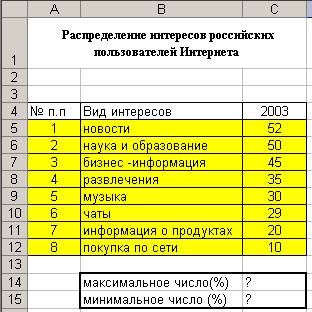
Рис. 1
Технология работы
1. Переименуйте Лист1 в
«Интернет». Постройте таблицу по образцу на рис. 1
2. Найдите максимальное и
минимальное число доли пользователей по
интересам в диапазоне С5:С12, используя Мастер
функций и функции МАКС, МИН.
3. Выделите диапазон данных для
построения гистограммы: В5:С12.
4. Вызовите Мастер диаграмм:
выберите команду меню Вставка, Диаграмма или
щелкните на пиктограмме Мастера диаграмм и
следуйте его инструкциям:
Шаг 1. Выбор типа диаграммы: гистограмма>
выберите тип диаграммы – гистограмма
выберите вид гистограммы – обычная гистограмма,
щелкните на кнопке Далее >.
Шаг 2. Выбор исходных данных для
диаграммы:поскольку данные вами уже выбраны в п. 3
(диапазон В5:С12), щелкните на кнопке Далее >
Шаг 3. Выбор параметров диаграммы: на вкладке
Заголовки введите текст в поля Название
диаграммы – «Интересы пользователей Интернет»,
Ось X (категорий) – «Вид интересов», Ось Y
(значений) – « Доля пользователей »;щелкните на
кнопке Далее >.
5. Расположите область диаграммы в
диапазоне A16:D40 (для перемещения выделенной
области диаграммы используйте метод Drag-and-Drop, для
изменения размеров рамки работайте с маркерами
рамки диаграммы
6. Сохраните изменения в файле.
7. Сравните ваш результат с рис.
2. Представьте эксперту результаты работы.
Рис. 2
ЗАДАНИЕ 2. Редактирование объектов
гистограммы
Отредактируйте гистограмму согласно рис. 2 .
Технология работы.
1. Выделите указанный объект диаграммы
(двойным щелчком левой кнопкой мыши), выберите
соответствующую вкладку, внесите заданные ниже
изменения в параметры объекта и щелкните на
кнопке ОК.
Параметры объектов диаграммы:
- Шрифт заголовка, легенды, названия осей (марка,
количество) – Arial, размер – 8. - Формат области диаграммы: способ заливки –
градиентная, цвета – два цвета, тип штриховки –
диагональная 1. - Формат области построения диаграммы: текстура в
способах заливки – пергамент. - Формат оси категорий и оси значений: цвет линии
– зеленый, толщина линии
2. Постройте линии сетки осей X и Y
выберите команду меню Диаграмма, Параметры
диаграммы, вкладку Линии сетки;
в разделах Ось X (категорий) и Ось Y
(значений) выберите основные линии.
3. Задайте формат линий сетки осей X и Y:
тип линии – пунктирный, цвет – темно-бирюзовый.
4. Сохраните изменения в файле
ЗАДАНИЕ 3. Построение графиков функций.
Построить графики следующих функций
Y1(x) = x2 – 1
Y2(x) = x2 + 1
Y3(x) = 10 * Y1(x)/Y2(x)
Диапазон изменения аргумента – [–2;2] с шагом 0,2..
Технология работы: подготовка таблицы
1. Перейдите на Лист2, переименуйте
Лист2 в «Графики»:
щелкните правой клавишей мыши на ярлыке Лист2 –
вызов контекстного меню;
выберите команду Переименовать.
Рис. 3
2. Подготовьте на листе «Графики»
таблицу согласно рис 3: введите в ячейки A1:D1
названия столбцов; в дальнейшем названия функций
Yl(x), Y2(x), Y3(x) составят текст легенды;
заполните столбец аргументов (х) от –2 до 2 с шагом
0,2. Для этого воспользуйтесь любым известным вам
способом автозаполнения диапазона.
3. Заполните столбцы функций, т. е.
введите в столбцы В, С, D значения функций в
соответствующих точках. Для этого введите
самостоятельно в ячейки В2, С2, D2 формулы,
математическая запись которых, , Yl(x) = х2 – 1,
Y2(x) = х2 + 1, Y3(x) = 10*Yl(x)/Y2(x)
Введите в ячейки следующие формулы
В2 – =СТЕПЕНЬ(A2;2) – 1
С2 – =СТЕПЕНЬ(A2;2) + 1.
D2 – Y3(x) = 10*Yl(x)/Y2(x)
4. Скопируйте формулы в остальные
ячейки таблицы (используйте маркер заполнения).
5. Оформите получившуюся таблицу и
сохраните изменения в файле. Представьте
результаты работы
4. Построение и редактирование графиков
функций
1. Выделите диапазон данных для
построения графиков A1:D22.
2. Постройте графики, используя Мастер
диаграмм: тип диаграммы – точечная, вид –
точечная диаграмма со значениями, соединенными
сглаживающими линиями без маркеров.
Рис. 4
3. Отредактируйте графики согласно
рис. 4 и сохраните изменения в файле. Представьте
результаты работы.
Затем откройте задания для самостоятельной
работы. Оформите нижеприведенную таблицу,
занесите необходимые данные, установите
необходимые форматы данных. Постройте диаграммы
(Приложение 1)
5. Высказывание мнения экспертов о работе
6. Выполнение тестового задания
7. Подведение итогов
8. Домашнее задание: Глушаков В.Ф.,
Мельников В.Э., «Основы информатики»,
с.256-258,ответить на контр. вопросы
Тема: Построение диаграмм в MS Excel.
Раздел программы: Табличный процессор MS Excel.
Класс: 10
Цель урока:
познакомить учащихся с графическими возможностями табличного процессора MS Excel, с использованием электронных диаграмм и графиков функций.
Задачи урока:
1. Образовательные:
Познакомить учащихся с построением диаграмм и графиков функций в приложении Microsoft EXCEL;
Научить создавать информативные и красочные диаграммы и графики функций.
Формирование представления о вычислениях в электронных таблицах как важной, полезной и широко применяемой на практике структуре.
2. Развивающие:
Развивать обширное мировоззрение.
Способствовать самостоятельному мышлению.
Развитие навыков индивидуальной практической работы.
Развитие умений применять знания для решения задач различного рода с помощью электронных таблиц.
Развивать умение грамотно и быстро пользоваться компьютером.
3. Воспитательные:
Воспитывать усидчивости, умению трудиться, а не лениться;
Содействовать познаваемости мира.
Воспитание творческого подхода к работе, желания экспериментировать.
Развитие познавательного интереса, воспитание информационной культуры.
Профессиональная ориентация и подготовка к дальнейшему самообразованию к будущей трудовой деятельности.
Знания, умения, навыки:
Знать основные элементы и основные операции в ЭТ.
Уметь обозначать диапазоны в ЭТ, определять тип данных в ячейке, записывать формулу в указанной ячейке с помощью копирования ее.
Сопоставлять диапазон ЭТ и его обозначение, копировать формулы в ячейках ЭТ.
Для каждого набора данных важно правильно подобрать тип создаваемой диаграммы.
Тип урока: комбинированный
Формы работы: беседа, индивидуальная работа
Методы: эвристический, объяснительно-иллюстративный, репродуктивный
Основные понятия: строка, столбец, ячейка, адрес ячейки, активная ячейка, диапазон, Мастер диаграмм.
Место урока в разделе курса: На данную тему отведено два урока. Это первый урок. Данная тема рассматривается впервые в классе.
Межпредметные связи: математика, физика, география.
Программное и техническое обеспечение урока:
-
-
Мультимедийный проектор;
Компьютерный класс;
Программа MS Excel;
-
Дидактическое обеспечение урока:
Раздаточный материал – тест «Электронные таблицы», практическая работа «Диаграммы_10», разноуровневые задания, домашнее задание на карточках;
Карточка-инструкция «Диаграммы в MS Excel»;
ДИАГРАММЫ
PPT / 871.5 Кб
Список литературы:
Cемакин И. Г., Хеннер Е. К., Шеина Т.Ю. Информатика. Базовый уровень: учебник для 10 класса. — М.: БИНОМ: Лаборатория Знаний, 2009 г. — 168 с.
Залогова Л.А. и др.; под ред. И.Г.Семакина, Е.К.Хеннера. Информатика и ИКТ. Задачник-практикум: в 2 т. – М.: БИНОМ. Лаборатория знаний, 2012. – 294с.
Дифференциация:
Для сильных учеников – заполнить таблицу данными из текста, отформатировать ее вид, построить правильно подобранную диаграмму.
Для слабых учеников – заполнить таблицу, построить диаграмму.
Последовательность этапов урока.
1.Организационный момент (2 мин)
2. Контроль и систематизация теоретических знаний. Сообщение темы и цели урока (12 мин)
3. Объяснение нового материала (10 мин)
4. Компьютерный практикум (5 минут)
5. Творческое задание (9 мин)
6. Подведение итогов (1 мин)
7. Домашнее задание (1 мин)
8. Рефлексия (1 мин)
Ход урока
1. Организационный момент.
2. Контроль и систематизация теоретических знаний. Сообщение темы и цели урока.
На прошлых занятиях мы познакомились с основными принципами решения задач, представляемых в виде таблицы; научились осуществлять ввод и копирование данных, выполнять расчеты по формулам, использовать встроенные функции, форматировать содержимое таблицы.
СЛАЙД 1
Ребята, давайте вспомним основные понятия:
Электронные таблицы – это
Основные типы данных, обрабатываемые в электронных таблицах:
Формула – это
Относительные ссылки –
Абсолютные ссылки –
СЛАЙД 2
Чтобы показать уровень вашей подготовленности, ответьте на вопросы теста. (Учащиеся выполняют тест по теме «Электронные таблицы»)
3. Объяснение нового материала.
СЛАЙД 3
С чем мы сегодня познакомимся на уроке, а тему урока вы узнаете, разгадав ребус (ребус на слайде)
Молодцы! Правильно!
СЛАЙД 4
Тема нашего урока «Диаграммы». Запишем тему урока в тетрадь.
Бывает очень сложно представить числовую информацию визуально, а вместе с этим сделать определенные выводы, увидеть соотношения, провести анализ данных. Все это нам позволяют сделать диаграммы.
Возможно и вы были в такой ситуации
У каждого ученика конспект с пропусками. При изучении нового материала учащиеся вписывают пропущенные понятия.
СЛАЙД 5
Способ представления данных таблицы в графическом виде, который используется для наглядности анализа и сравнения данных – диаграмма. Широко используются в социологии, экономике, геологии, математике, статистике и т.д.
Типы диаграмм. Электронная таблица использует 14 стандартных типов диаграмм: гистограммы; линейчатые диаграммы; график; круговые и т. д. и 20 нестандартных диаграмм. Построение диаграмм осуществляется только при наличии числовых данных. Для каждого набора данных важно правильно подобрать тип создаваемой диаграммы
Элементы диаграммы.
СЛАЙД 6
П
СЛАЙД 7
Л
С
СЛАЙД 9
К
СЛАЙД 10
К
СЛАЙД 11 
СЛАЙД 12
Т
СЛАЙД 13
О
Предлагаю познакомиться с мастером поближе.
Включите компьютеры. Скопируйте с Рабочего стола книгу Диаграммы_10 в свои Личные папки.
СЛАЙД 14
Создание диаграмм с помощью Мастера диаграмм. Для создания диаграмм в программе Excel существует Мастер диаграмм. Это средство состоит из набора интерактивных диалоговых окон, которые проведут через весь процесс построения необходимой диаграммы.
а) Выделить данные.
б) Задать функцию построения диаграммы Вставка/Диаграмма или Мастер диаграмм на панели инструментов.
В
или
СЛАЙД 15
Алгоритм построения диаграммы: (находится у вас в карточке)
Ввести табличные данные;
Выделить данные, необходимые для построения диаграммы;
Воспользоваться мастером диаграмм для пошагового создания диаграммы;
Выбрать тип диаграммы;
Уточнить исходные данные;
Задать параметры построения;
Разместить диаграмму.
4. Компьютерный практикум
Рассмотрим пример
Допустим надо отобразить на диаграмме процентное соотношение закупленных фруктов.
В
жмем «Далее».
Рассмотрим диапазон данных. Обратите внимание на то, что ссылки на диапазон — это абсолютные ссылки. Это сделано для того, чтобы обеспечить возможность перемещения диаграммы без изменения диапазона используемых в ней значений. При перемещении самого источника данных ссылки изменяются автоматически. Таким образом пользователь может не заботиться о соответствии ссылок исходным диапазонам.
О
Третий шаг Мастера диаграмм позволяет установить параметры: подписи данных, названия осей, рядов, легенду и другое. (Легенда – это рамка, в которой определяются узоры или цвета рядов или категорий данных на диаграмме).
Здесь во вкладке «Заголовки» мы как раз и напишем желаемое название нашей диаграммы, например: ФРУКТЫ
(ЗАКУПЛЕНО В %)
Во вкладке «Легенда» можем выбрать будет ли вообще у нас легенда или нет, и если будет, то выберем ее расположение. Например «вверху»
П
Теперь жмем «Далее» и последний шаг – выбираем, где будет размещена диаграмма, на этом же листе или на отдельном. Выберем на имеющемся и жмем «готово».
Прошу обратить внимание, что результат можно редактировать, в целом весь объект и каждый элемент по отдельности.
Готовую диаграмму можно перетащить в любое место на странице, можно поменять цвета секторов, заголовка и легенды. Да, саму легенду можно также перетащить в любое место на диаграмме. Щелкаем по ней один раз мышью, она обводится рамкой, подводим мышь к краю рамки и жмем и тащим куда надо. Если надо изменить текст в заголовке, можно просто с небольшой паузой два раза щелкнуть мышью по названию.
СЛАЙД 18
Оформление диаграммы: (находится у вас в карточке)
• Название диаграммы, подписи осей (вкладка Заголовки)
• Отображение и маркировка осей координат (вкладка Оси)
• Отображение сетки линий (вкладка Линии сетей)
• Описание построения графиков (вкладка Легенда)
• Отображение надписей (вкладка Подписи данных)
• Представление данных (вкладка Таблицы данных)
СЛАЙД 19
Отобразить на круговой диаграмме процентное соотношение проданных фруктов.
Отобразить на гистограмме процентное соотношение закупленных и проданных фруктов.
СЛАЙД 20
5. Творческое задание.
Построить по данным таблицу и диаграмму, объяснить, что показывает ваша диаграмма, и почему вы выбрали именно этот тип диаграммы для данных показателей.
Учащимся раздаются разноуровневые задания.
Задание 1. В Южной Америки самый высокий водопад — Анхель, его высота 1054 м. В Евразии самым высоким является водопад Утигард – 610 м. В Африке – Тугела, его высота 933 м. В Северной Америке самым высоким является водопад Йосемитский, его высота – 727 м. (Гистограмма)
Задание 2. Площадь мировых океанов такова: Тихий океан — 178 684 тыс. кв. м., Атлантический — 91 655 тыс. кв. м., Индийский — 76 174 тыс. кв. м., Северный – Ледовитый — 14 756 тыс. кв. м. (Круговая диаграмма).
Задание 3. Месячная прибыль фирмы BEC (Barnaul Electric Company) производящей персональные компьютеры за 6 месяцев 2003 года следующая март – 11051$, апрель 11800$, май – 14000$, июнь — 14918$, июль – 16487$, август – 18600$ (Построить график роста прибыли).
Задание 4. Александр I правил 24 года, Николай I правил30 лет, Александр II правил 26 лет, Александр III правил 13 лет, Николай II правил 23 года. Построить диаграмму из которой будет видно, кто сколько лет был у власти (гистограмму).
|
Правил, лет |
|
|
Александр I |
24 |
|
Николай I |
30 |
|
Александр II |
26 |
|
Александр III |
13 |
|
Николай II |
23 |
Задание 5. Состав воздуха следующий: содержание Азота – 77 %, Кислорода – 22 %, Других газов – 1 %. Построить диаграмму из которой будет видно содержание газов в воздухе.
СЛАЙД 21
6. Подведение итогов.
Что является способом представления данных? (диаграмма)
От чего зависит тип диаграммы (от представленных данных и необходимости получения результирующих описаний числовых данных)
Давайте сформулируем алгоритм построения диаграмм. Расположите приведенные прямоугольники в правильном порядке.
Сегодня на уроке оценки получили следующие ученики: … (Назвать учеников, успешно справившихся с заданиями и оценки за тест). Молодцы!
СЛАЙД 22
7. Домашнее задание.
Возьмите со столов белые листы – это ваше ДЗ.
Необходимо набрать таблицы в Excel, построить возможные диаграммы.
График «Рост Пети и Васи»
В 9 лет Петя имел рост 120 см, в 10 лет — 125 см, в 11 лет – 132 см ,в 12 лет — 142 см, в 13 лет — 147 см, в 14 лет – 157 см, в 15 лет – 160 см. Вася соответственно 130, 135, 137, 142, 145, 150 и 152 см.
СЛАЙД 23
8. Рефлексия
Давайте подведем итоги нашей работы. Вы друг за другом высказываетесь одним предложением, выбирая начало фразы из рефлексивного экрана.
Сегодня я узнал…
Было интересно…
Было трудно…
Я выполнял задания…
Я научился…
Я приобрел…
Я понял, что…
Теперь я могу…
СЛАЙД 17
Благодарю вас за урок. Урок окончен.
Тема: Построение диаграмм в MS EXCEL
Цели занятия:
-
Обучающие:
-
изучение приемов построения и редактирования различных видов диаграмм;
-
рассмотрение основных видов диаграмм и их этапы построения;
-
освоение основных приемов редактирования и оформления диаграмм;
-
закрепление знаний при работе с различными типами данных электронной таблицы;
-
-
Развивающие:
-
развитие у обучающихся креативного мышления, познавательного интереса;
-
формирование коммуникативных способностей;
-
формирование навыков самостоятельного использования ЭВМ в качестве инструмента познавательной деятельности;
-
развитие самостоятельности в приобретении знаний, взаимопомощи, речи.
-
-
Воспитательные:
-
воспитание культуры общения, умения работать в группе, умения выслушать,
-
воспитание бережного отношения к средствам ЭВМ и своему рабочему месту;
-
воспитание объективного отношения к результатам работы – критичности, способности адекватно оценивать ситуацию.
-
Тип урока: комбинированный урок – объяснение нового материала и закрепления полученных знаний.
Оборудование: Мультимедийный проектор, презентация, раздаточный материал, практическое задание.
План урока
-
Организационный момент.
-
Актуализация опорных знаний
-
Мотивация учебной деятельности обучающихся.
-
Физминутка
-
Объяснение нового материала.
-
Практическая работа
-
Рефлексия
-
Подведение итогов урока.
-
Домашнее задание.
ХОД УРОКА
-
Организационный момент
На прошлых занятиях мы познакомились с основными принципами решения задач, представляемых в виде таблицы; научились осуществлять ввод и копирование данных, выполнять расчеты по формулам, использовать встроенные функции, форматировать содержимое таблицы.
Чтобы показать уровень вашей подготовленности, ответьте на вопросы теста. (Приложение 1)
2. Актуализация опорных знаний:
(Обучающиеся отгадывают кроссворд и ребус).
Ребята, какое слово зашифровано? (Ответ: Диаграмма.)
Тема нашего урока «Работа с таблицами в Excel и построение диаграмм».
Сегодня на уроке мы повторим различные способы форматирования текста и таблиц, научимся строить диаграммы, а также их форматировать, т.е. оформлять и делать их более привлекательными, красочными.
-
Мотивация учебной деятельности обучающихся.
— Выполните работу в парах. У вас на столах лежат карточки с информацией о продолжительности жизни животных. Выпишите животных в порядке возрастания продолжительности жизни. (Приложение2)
— Какая группа справилась с заданием быстрее? Почему?
— Человек лучше понимает и запоминает ту информацию, которая представлена наглядно. Для представления числовой информации таблица, а тем более текст не всегда является наглядной формой.
Диаграммы и графики позволяют наглядно представлять табличные данные и проводить быстрый визуальный анализ этих данных.
— Записываем тему нашего урока «Диаграммы и графики вExcel».
Какие цели мы сегодня поставим на уроке?
— После этого урока вы сможете создавать диаграммы средствами программы Ecxel.
4. Физминутка
5. Объяснение нового материала
В любой сфере деятельности существует множество задач, в которых исходные данные и результаты должны быть представлены в графической форме. Умение наглядно представлять информацию в виде графиков и диаграмм – неотъемлемая часть современного образования. При решении различных задач, подготовке отчетов по различным дисциплинам, выполнении творческих заданий нередко возникает необходимость графического представления числовых данных. Основное достоинство такого представления – наглядность.
Диаграммы (понятие, назначение). Объекты диаграмм
При решении различных задач, подготовке отчетов нередко возникает необходимость графического представления числовых данных. Основное достоинство такого представления – наглядность.
В Microsoft Excel имеется возможность графического представления данных в виде диаграммы. Диаграммы связаны с данными листа, на основе которых они были созданы, и изменяются каждый раз, когда изменяются данные на листе. Диаграмма представляет собой вставной объект, внедренный на один из листов рабочей книги.
Диаграмма — Диаграмма – это графическое представление данных, позволяющее оценить соотношение нескольких величин. Они используются для сравнения и анализа данных, представления их в наглядном виде.
Существуют два вида диаграмм – плоская и объемная.
Объекты диаграммы:
область диаграммы – область, в которой находятся все элементы диаграммы;
область построения диаграммы – место расположения осей, рядов данных и т. д.;
легенда – образец оформления данных;
заголовок – служит для пояснения данных, представленных на диаграмме;
метки (маркеры) данных – символы (столбики, точки, сектора и т. д.) на диаграмме, изображающие отдельный элемент данных;
ряды данных – группы связанных элементов данных на диаграмме, источником которых является отдельная строка или отдельный столбец таблицы данных;
ось – линия, ограничивающая одну из сторон области построения диаграммы и создающая шкалу для измерения и сравнения данных на диаграмме (для двумерного графика – ось X, ось Y; для трехмерного графика Z – вертикальная ось, а оси X и Y расположены под разными углами):
категории – названия категорий соответствуют подписям вдоль оси X;
имена рядов – обычно соответствуют надписям вдоль оси У;
метки делений – это короткие отрезки, пересекающие координатные оси подобно разметке линейки.
Типы диаграмм.
В MS Excel имеется возможность выбора из нескольких типов диаграмм, причем каждый тип имеет несколько разновидностей (видов). Правильный выбор типа диаграммы дает возможность представить данные самым выигрышным образом. MS Excel позволяет выбрать один из 14 основных (стандартных) типов диаграмм и 20 дополнительных (нестандартных) типов диаграмм. Внутри каждого из основных типов диаграмм можно выбрать конкретный подтип.
Рассмотрим основные из них
Гистограмма отображает значения различных категорий, позволяет показать несколько рядов данных
Линейчатая отображает также значения для различных категорий, отличается ориентацией осей Ох и Оу
График представлен в виде точек данных, соединенных тонкой линией, позволяет проследить изменения предложенных данных, показать несколько рядов данных
Круговая и кольцевая диаграмма можно показать только один ряд данных.Выбор данного типа определяется соображением целесообразности и наглядности
Диаграмма с областями отображает изменение значений ряда с течением времени, а также изменение вклада отдельных значений.
Трехмерной (объемной) диаграмме относят Гистограмму, Линейчатую, Объемный график, Круговую объемную диаграмму, Поверхность
Алгоритм построения диаграмм
-
Ввести табличные данные;
-
Выделить данные, необходимые для построения диаграммы;
-
Воспользоваться мастером диаграмм для пошагового создания диаграммы;
-
Выбрать тип диаграммы;
-
Уточнить исходные данные;
-
Задать параметры построения;
-
Разместить диаграмму.
Настройка диаграммы и ее элементов
Конструктор: общие свойства
Макет: настройка свойств отдельных элементов
Формат: оформление отдельных элементов
После создания диаграммы осуществляется её форматирование
Для того чтобы подписать ряды в легенде необходимо кликнув левой кнопкой мыши на группе ряды, через вкладку конструктор в группе данные кликнуть на кнопку «выбрать данные» или через контекстное меню, вызываемое кликом правой кнопки, в появившемся диалоговом окне в группе «Элементы легенды (ряды)» выбрать номер ряда нажать кнопку «Изменить» и в появившемся диалоговом окне ввести ссылку на ячейку. Нажать кнопку «Ок»
Для подписи данных используя кнопку «выбрать данные» в диалоговом окне в группе «Подписи горизонтальной оси (категории) нажать кнопку «Изменить» и в появившемся окне ввести ссылку на ячейки.
Для того, чтобы подписать данные необходимо выделить область построения, на вкладке «Макет» в группе «Подписи» выбрать кнопку «подписи данных» и в развернувшемся меню выбрать вид подписи.
В этой же группе находится опция добавления таблицы данных, а также опции названия таблицы и подписи осей.
Через вкладки «Конструктор», «Формат» и «Макет» можно производить форматирование диаграммы, выбирая ту или иную опции.
Форматирование шрифтов осуществляется через вкладку «Главная» или через контекстное меню, вызываемое правой кнопкой мыши.
6. Практическая работа (Приложение 4)
-
Рефлексия
Контрольные вопросы:
-
Что такое диаграмма?
-
Какие виды диаграмм вы знаете?
-
Какие типы диаграмм вы знаете?
-
Назовите объекты диаграмм.
-
Что такое легенда?
8. Подведение итогов урока.
Спасибо вам за хорошую работу! Тема «Построение диаграмм в MS EXCEL» успешно пройдена и усвоена. Цель урока достигнута, мы с вами познакомились с графическими возможностями MS Excel и научились строить диаграммы. (Выставление оценок).
9. Домашнее задание (составить кроссворд на тему Диаграммы в Excel)